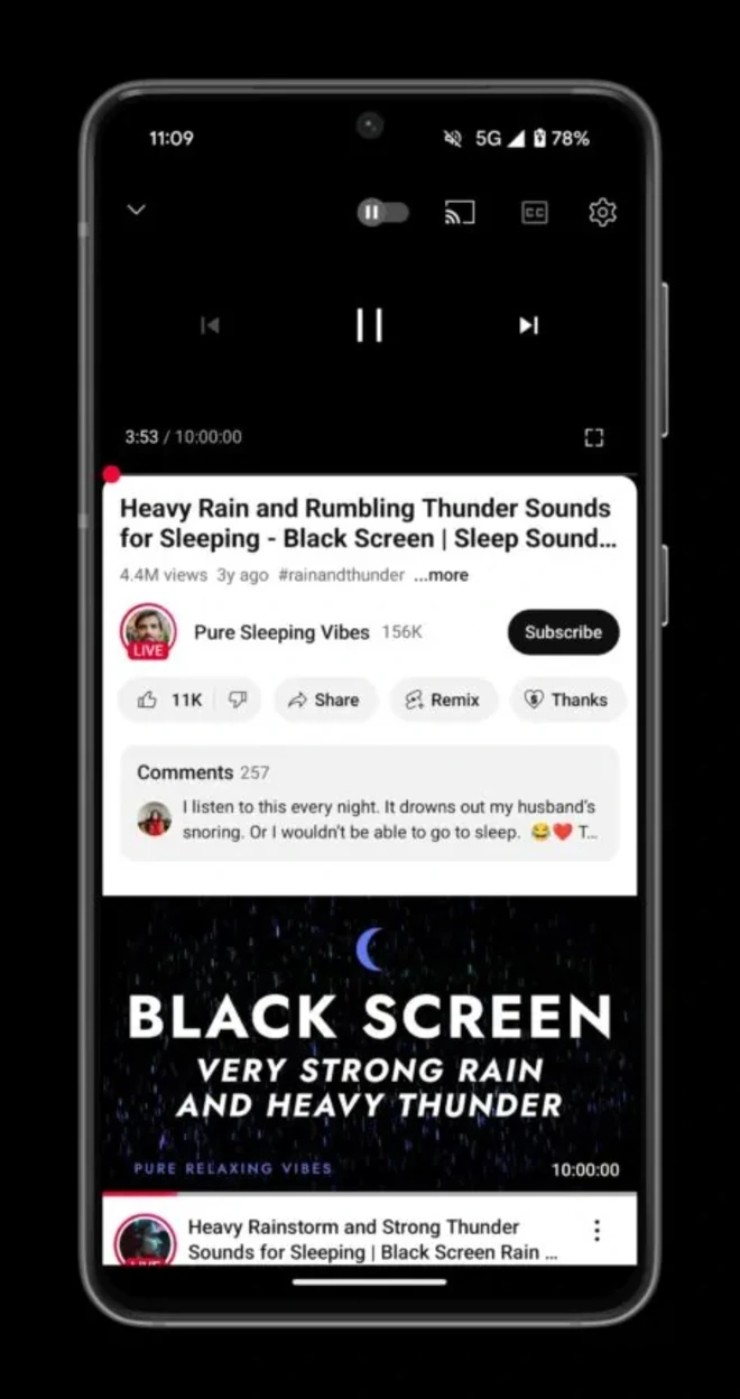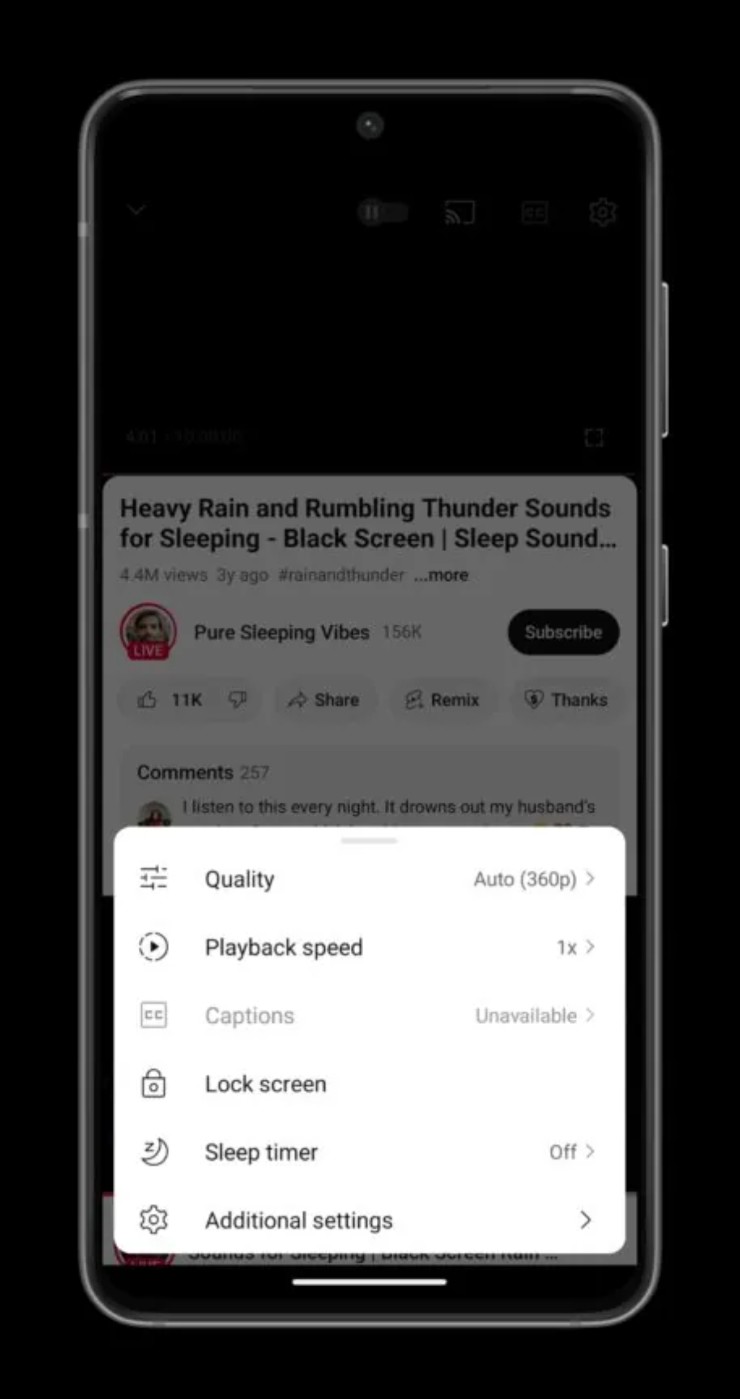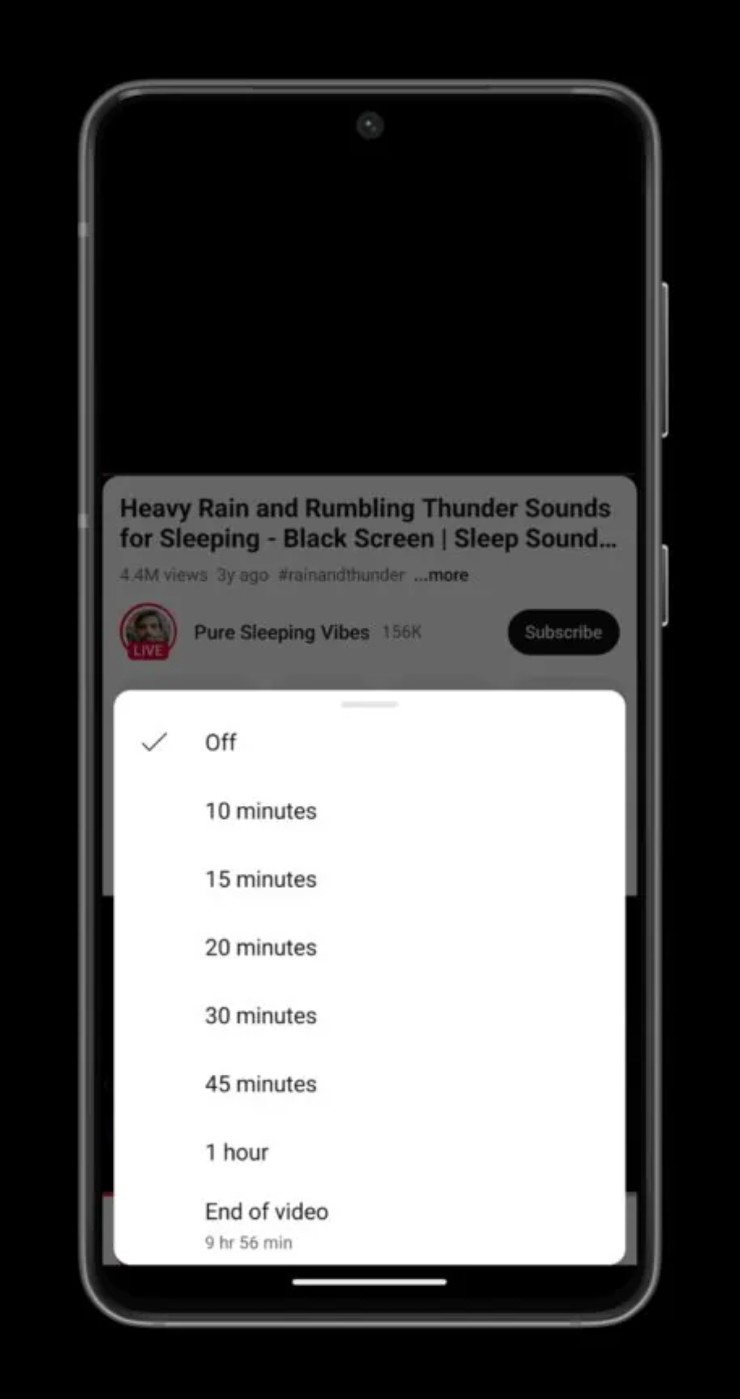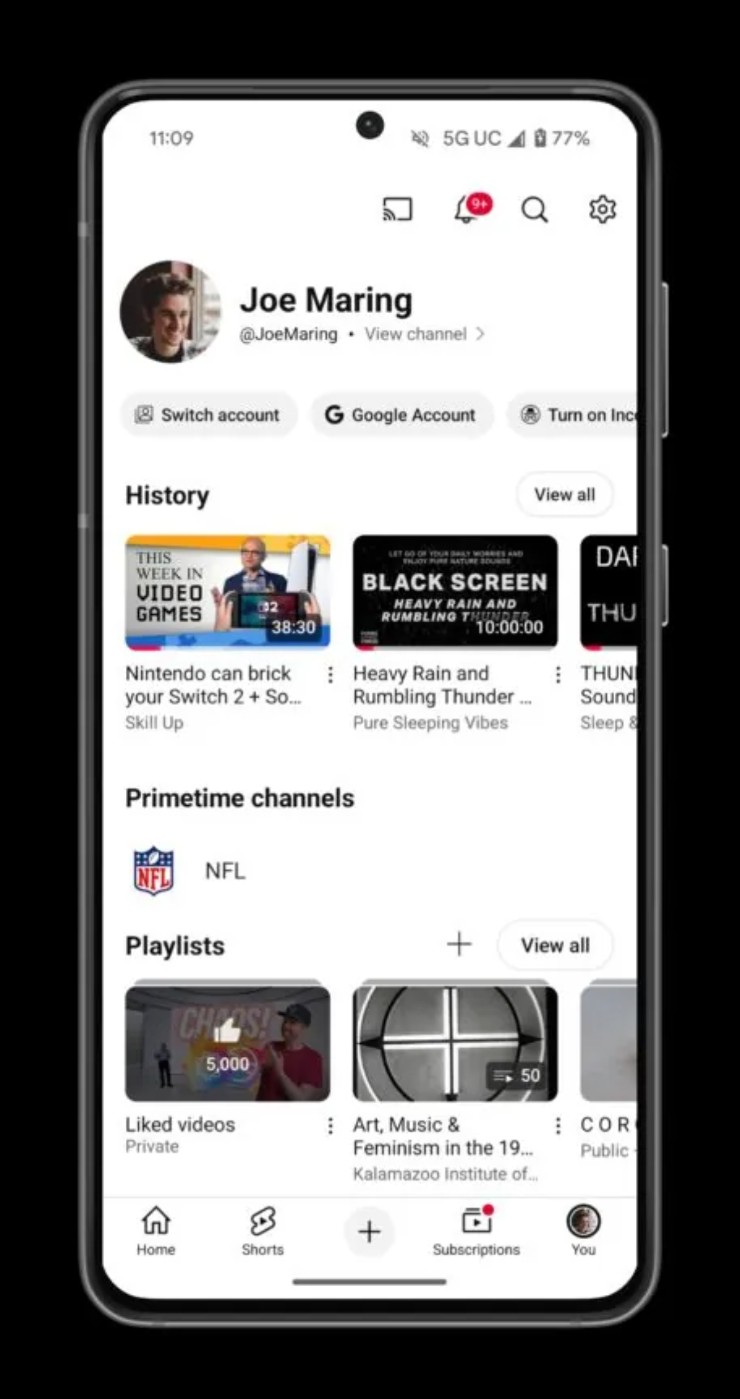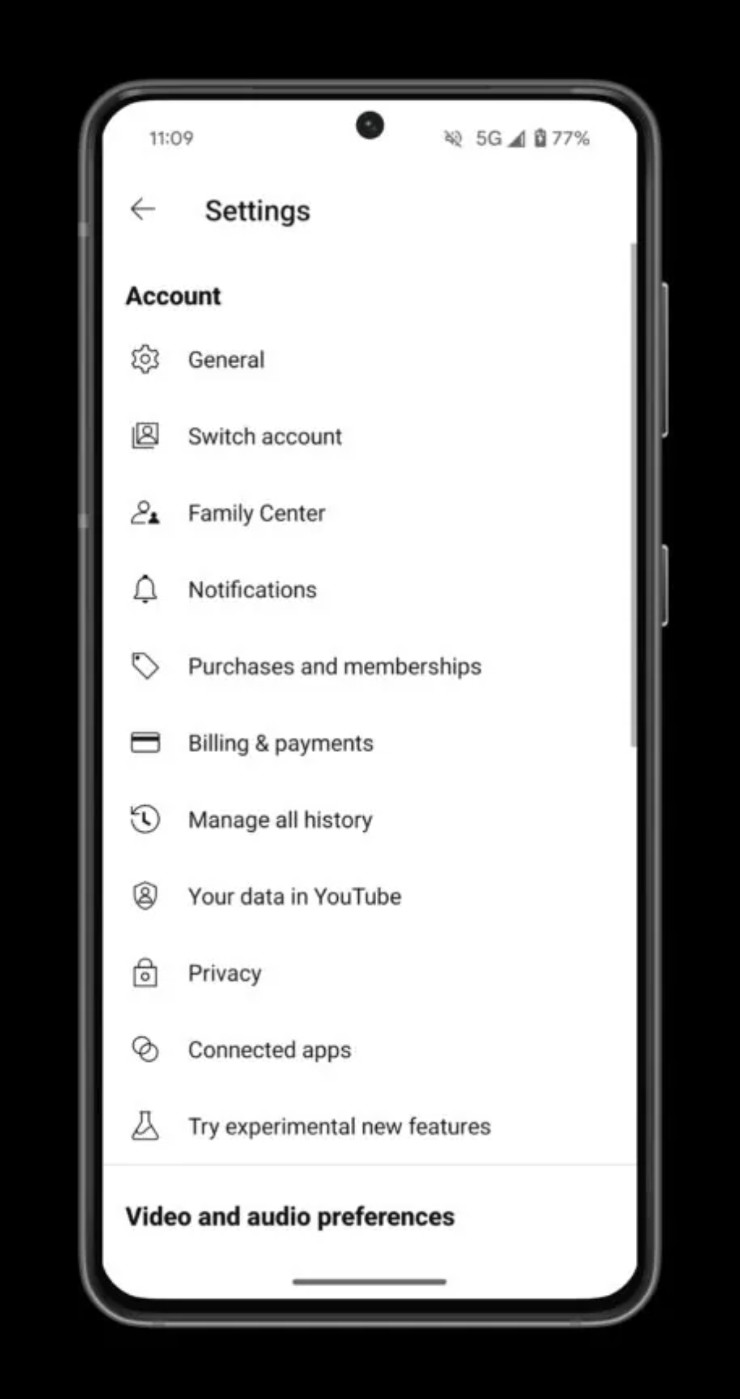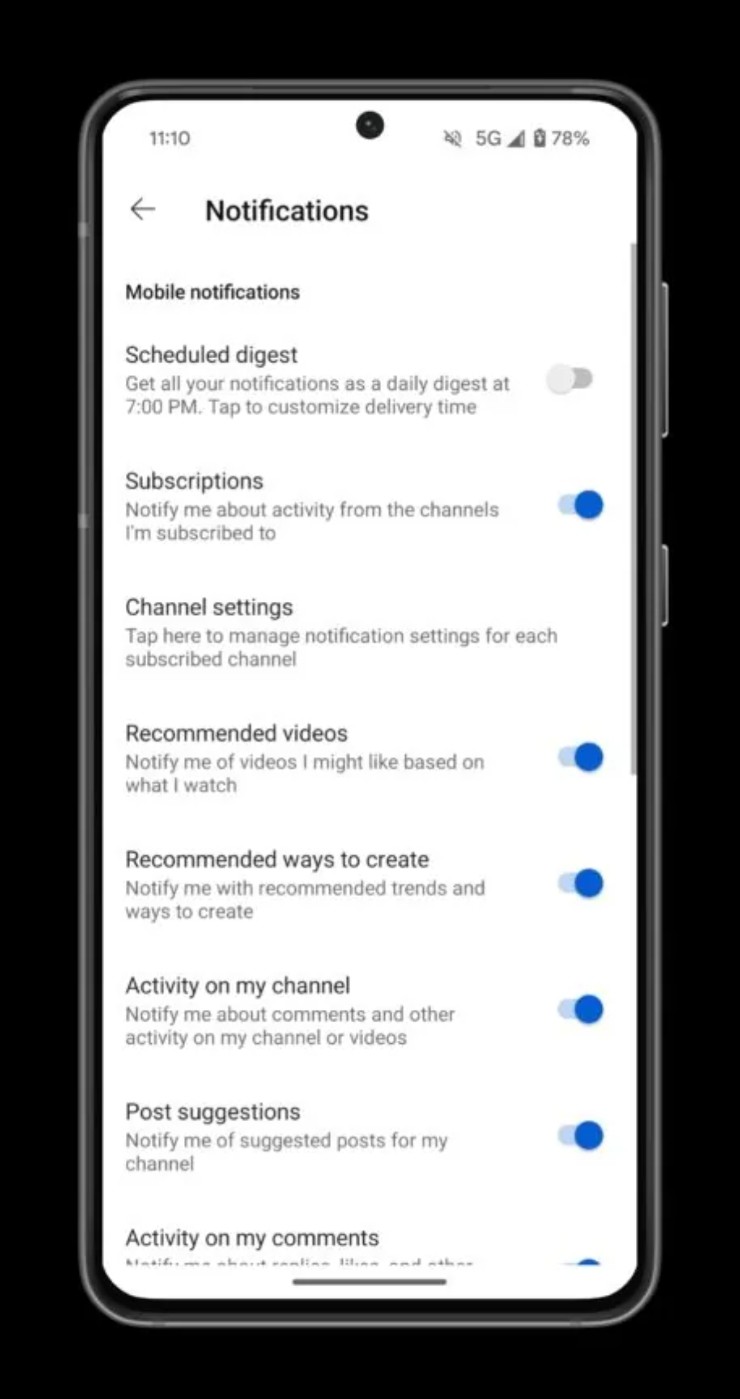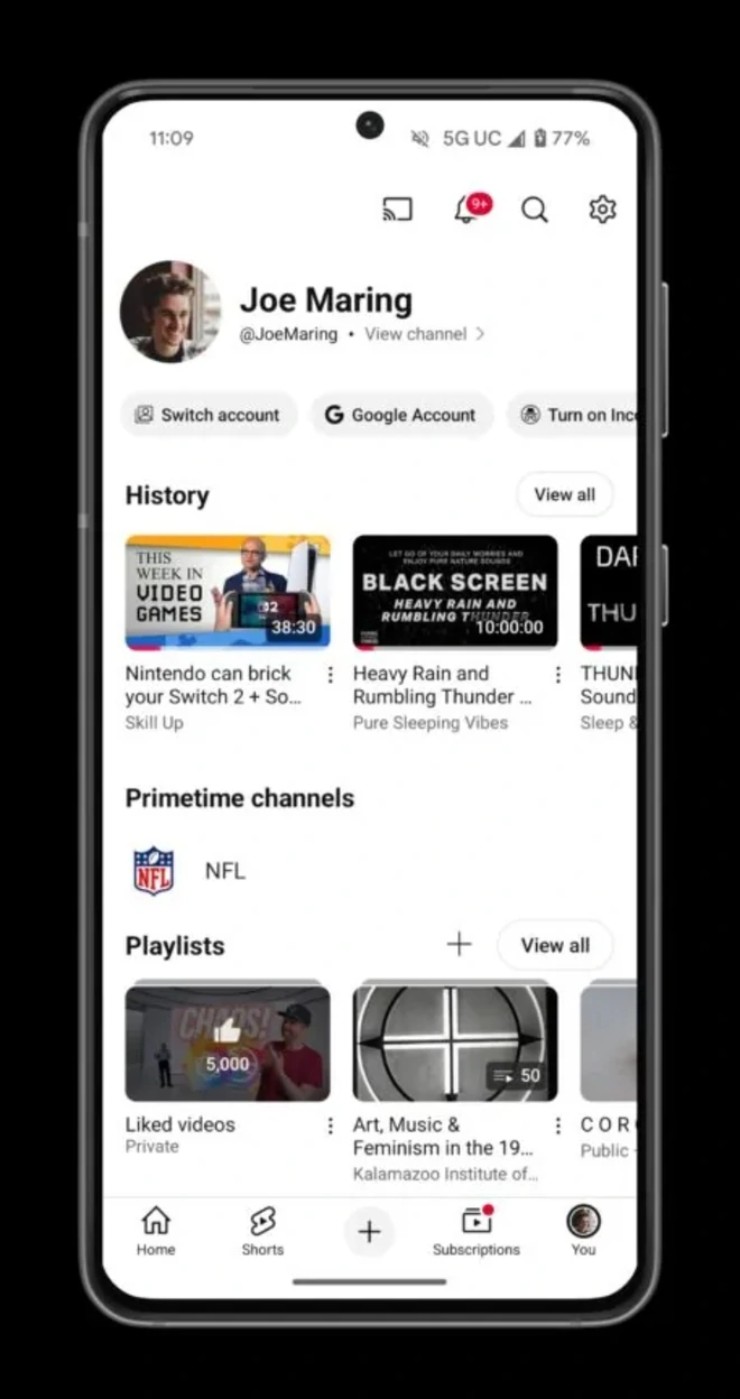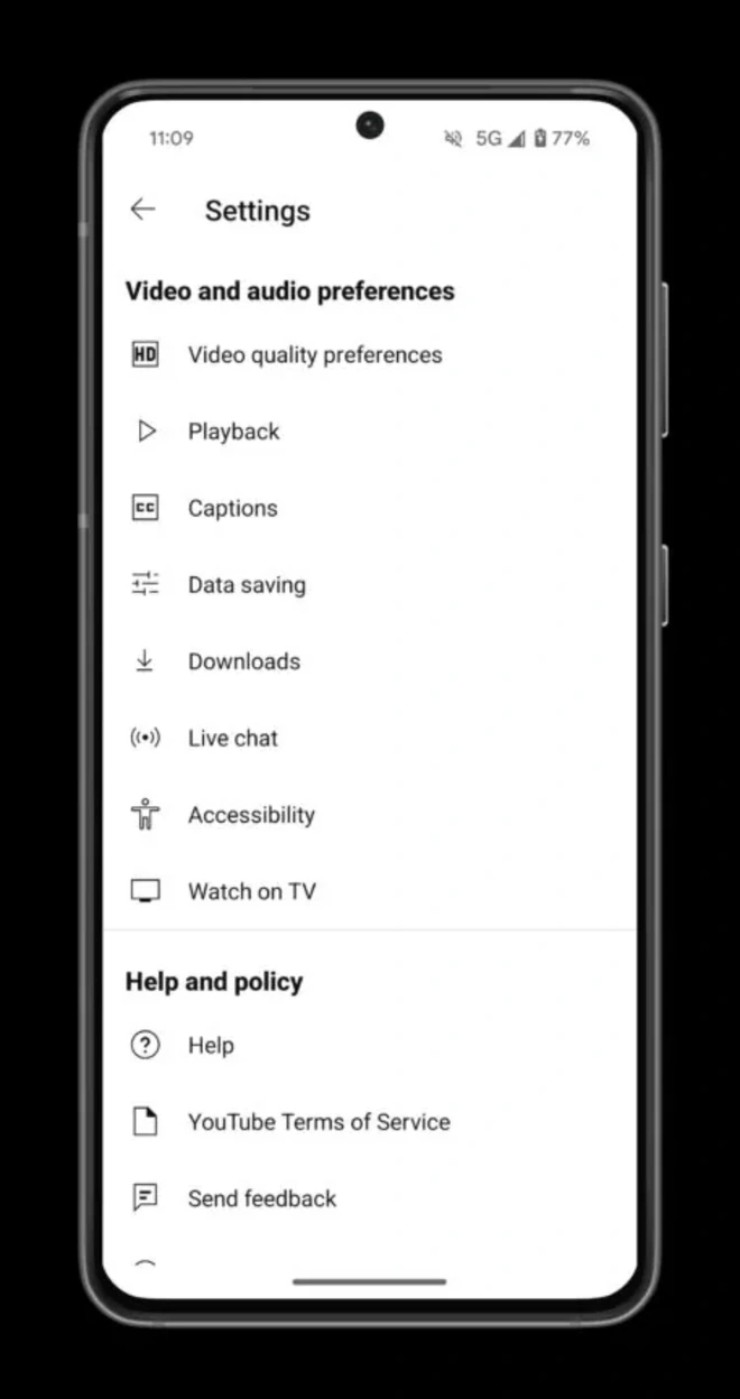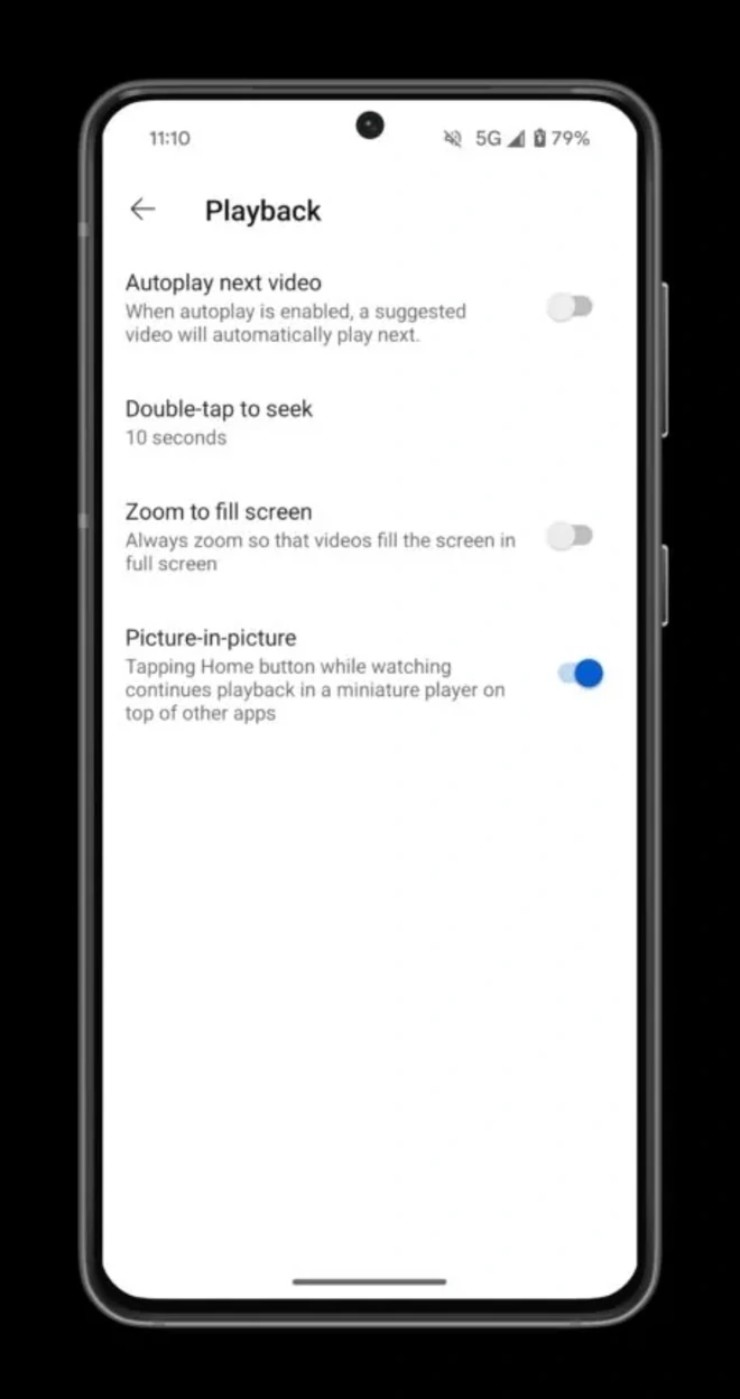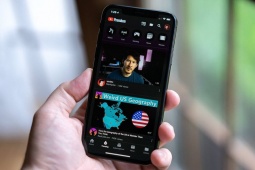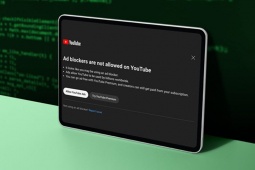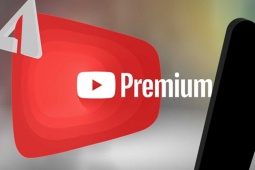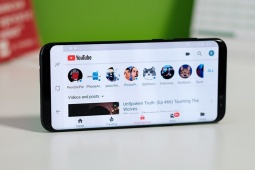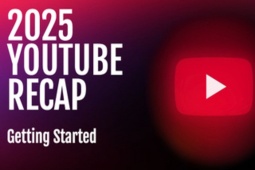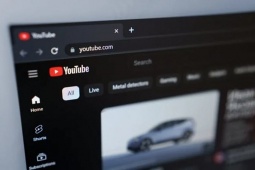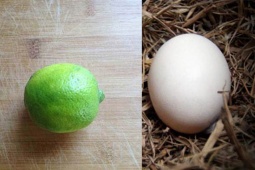Những thiết lập người dùng di động cần thay đổi ngay với YouTube
YouTube là một trong những ứng dụng phổ biến nhất trên điện thoại Android, đặc biệt khi người dùng cần nghe nhạc để làm việc hoặc giải trí.
Tuy nhiên, không phải ai cũng biết đến những cài đặt ẩn trên YouTube có thể cải thiện trải nghiệm sử dụng ứng dụng này. Dưới đây là một số mẹo hữu ích mà người dùng Android nên thay đổi ngay.
Tắt tính năng tự động phát video
Một trong những điều gây khó chịu nhất khi sử dụng YouTube là tính năng tự động phát video khi người dùng di chuột qua chúng. Mặc dù âm thanh không phát theo mặc định, nhưng nếu video tự động phát quá lâu, nó có thể xuất hiện trong lịch sử xem của người dùng và gây nhầm lẫn. Để tắt tính năng này, người dùng chỉ cần thực hiện các bước sau:
- Mở ứng dụng YouTube và nhấn vào tab You ở góc dưới bên phải.
- Nhấn vào biểu tượng bánh răng ở góc trên bên phải.
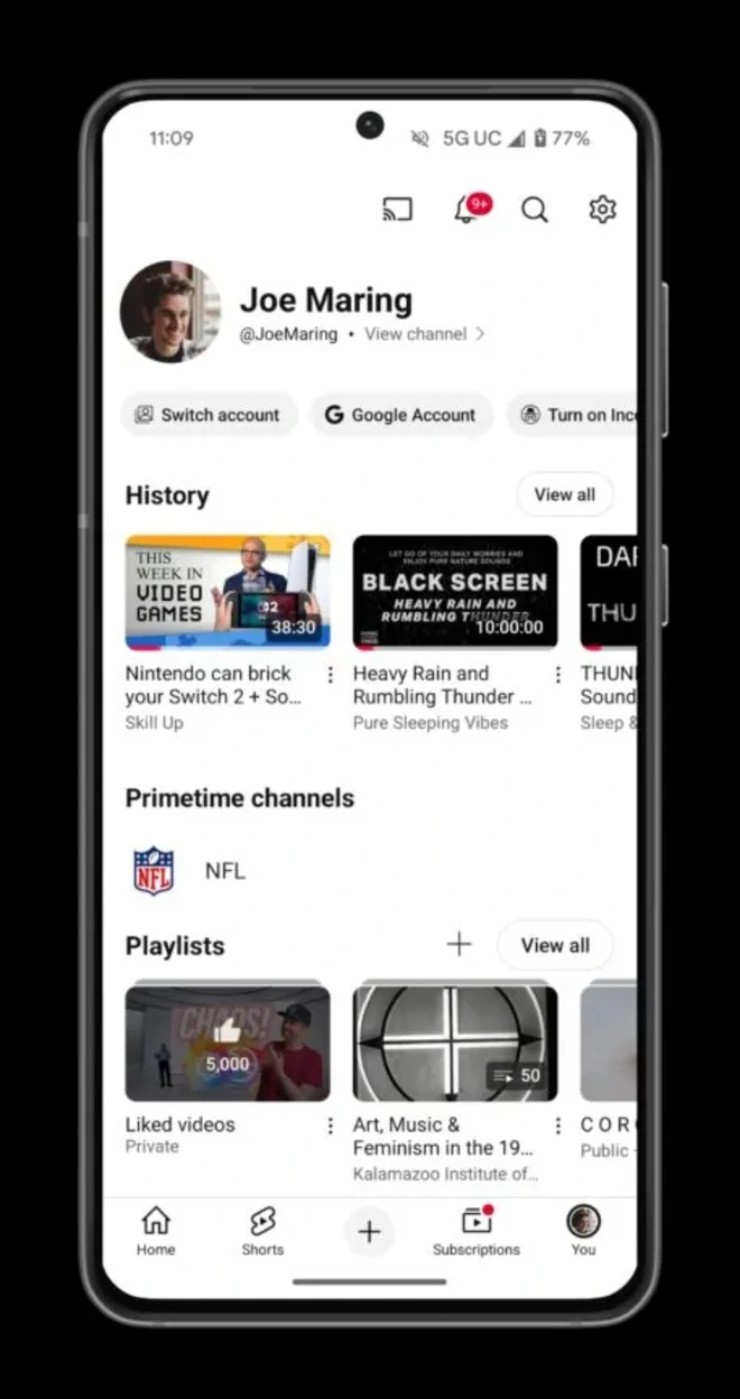 Minh họa các bước thực hiện để vô hiệu hóa tính năng tự động phát video.
Minh họa các bước thực hiện để vô hiệu hóa tính năng tự động phát video.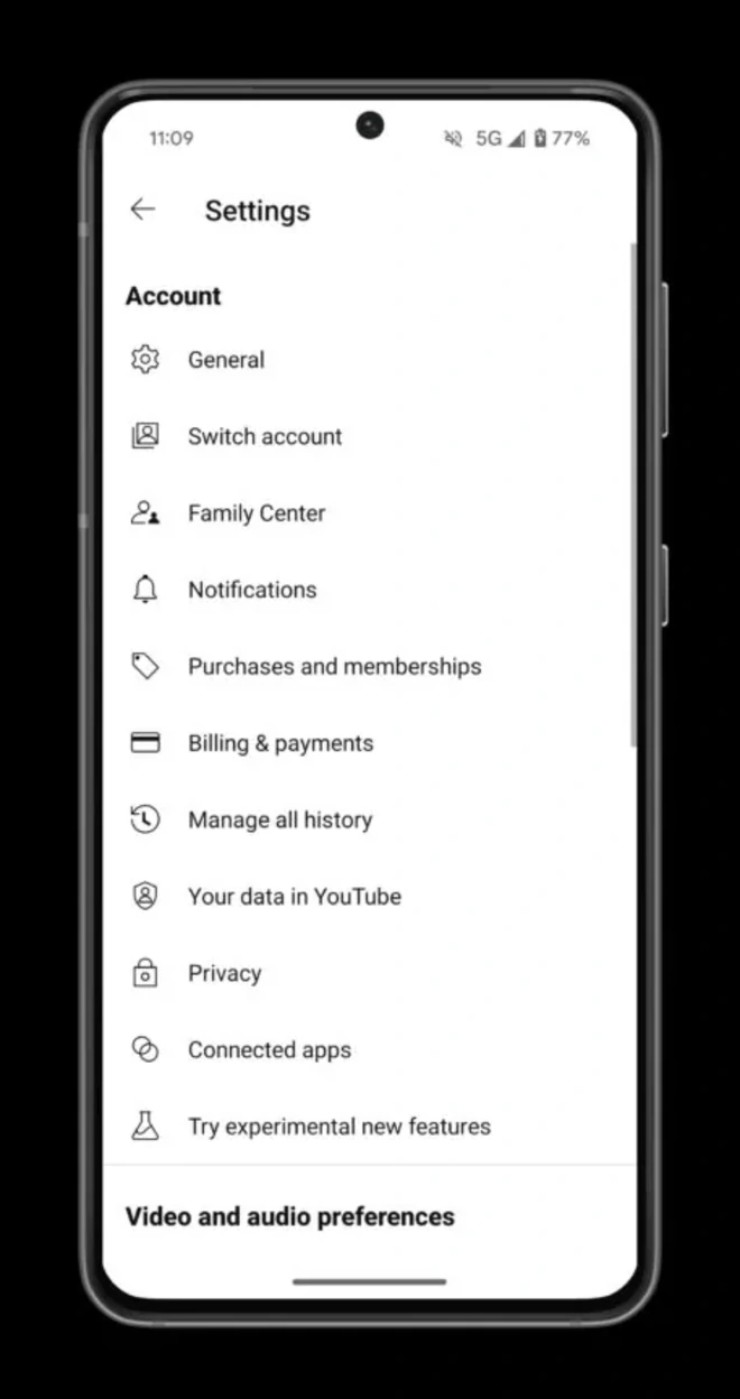 Minh họa các bước thực hiện để vô hiệu hóa tính năng tự động phát video.
Minh họa các bước thực hiện để vô hiệu hóa tính năng tự động phát video.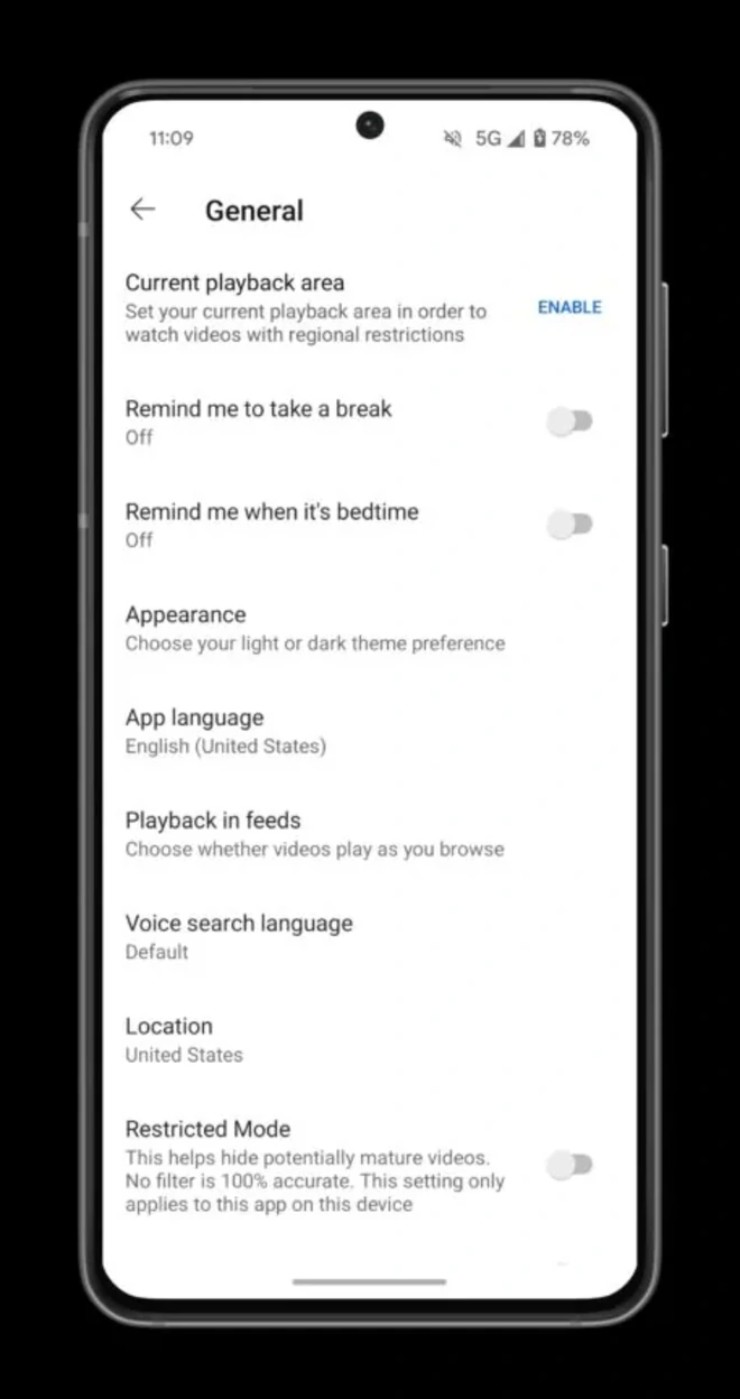 Minh họa các bước thực hiện để vô hiệu hóa tính năng tự động phát video.
Minh họa các bước thực hiện để vô hiệu hóa tính năng tự động phát video.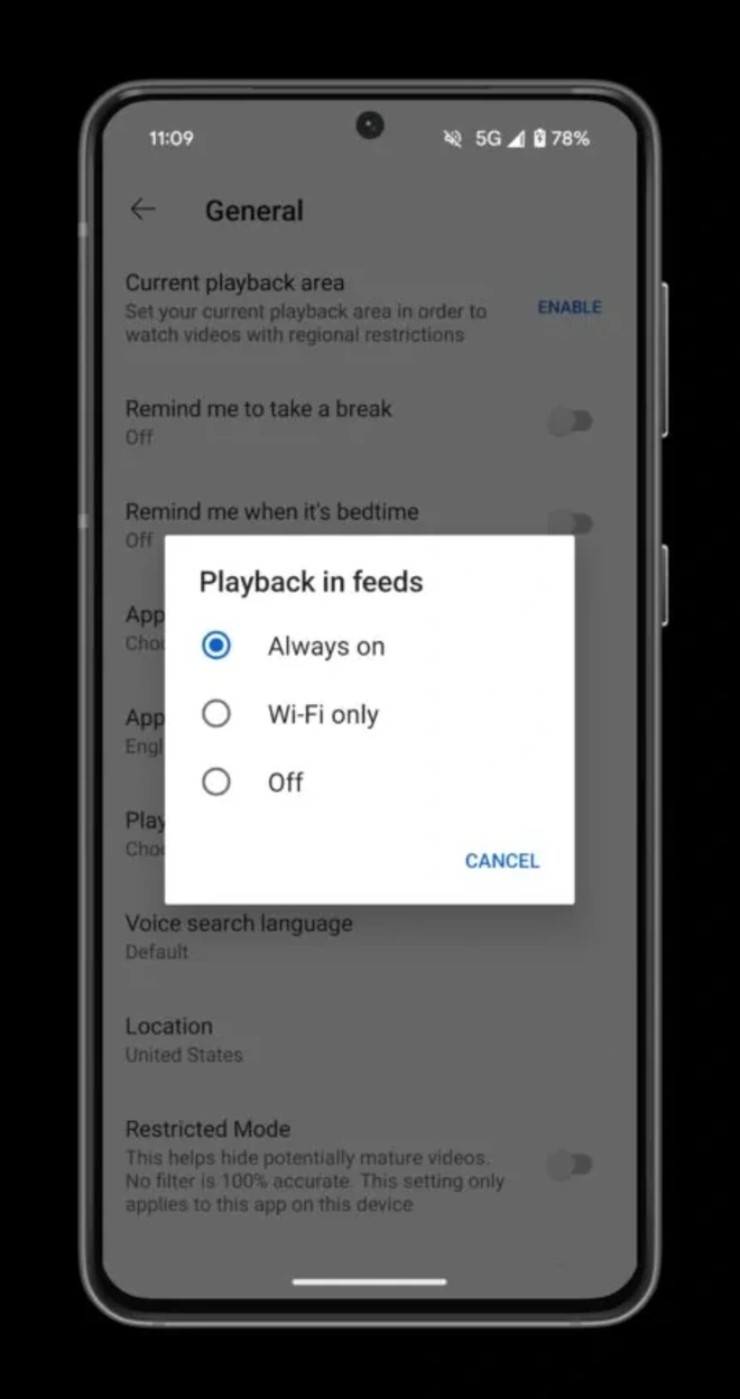 Minh họa các bước thực hiện để vô hiệu hóa tính năng tự động phát video.
Minh họa các bước thực hiện để vô hiệu hóa tính năng tự động phát video.
Minh họa các bước thực hiện để vô hiệu hóa tính năng tự động phát video.
- Chọn General và sau đó nhấn vào Playback in feeds.
- Cuối cùng, chọn Off.
Nếu chỉ muốn tắt tính năng này khi sử dụng dữ liệu di động, người dùng có thể chọn chỉ phát video tự động khi kết nối Wi-Fi.
Sử dụng bộ hẹn giờ ngủ cho video
Nếu là người thích nghe tiếng ồn trắng để dễ ngủ, YouTube có rất nhiều video phù hợp. Tuy nhiên, việc để video phát liên tục suốt đêm có thể không cần thiết. Tính năng hẹn giờ ngủ của YouTube cho phép người dùng thiết lập thời gian tự động tạm dừng video sau khi họ đã ngủ. Để sử dụng tính năng này, hãy làm theo các bước sau:
- Bắt đầu xem video mà mình muốn nghe khi ngủ.
- Nhấn vào biểu tượng bánh răng ở góc trên bên phải.
Minh họa các bước thực hiện với bộ hẹn giờ.
- Chọn Sleep Timer.
Tại đây, người dùng có thể chọn thời gian tạm dừng video sau 10, 15, 20, 30, 45 hoặc 60 phút, hoặc khi video kết thúc.
Tinh chỉnh thông báo ứng dụng
Thông báo từ YouTube có thể gây phiền toái, đặc biệt khi người dùng không muốn nhận thông báo về video được đề xuất hay các bình luận. Để kiểm soát thông báo, người dùng có thể thực hiện các bước sau:
- Mở ứng dụng YouTube và nhấn vào tab You ở góc dưới bên phải.
- Nhấn vào biểu tượng bánh răng ở góc trên bên phải.
Các tùy chỉnh thông báo ứng dụng.
- Chọn Notifications.
Tại đây người dùng có thể tắt hoặc giữ lại những thông báo muốn nhận. Ngoài ra, tính năng Schedule digest cho phép người dùng nhận thông báo theo lịch trình mà mình chọn.
Thay đổi chất lượng video mặc định
Nhiều người dùng cảm thấy khó chịu khi chất lượng video mặc định là 480p. Để thay đổi điều này, hãy làm theo các bước sau:
- Vào tab You và nhấn vào biểu tượng bánh răng.
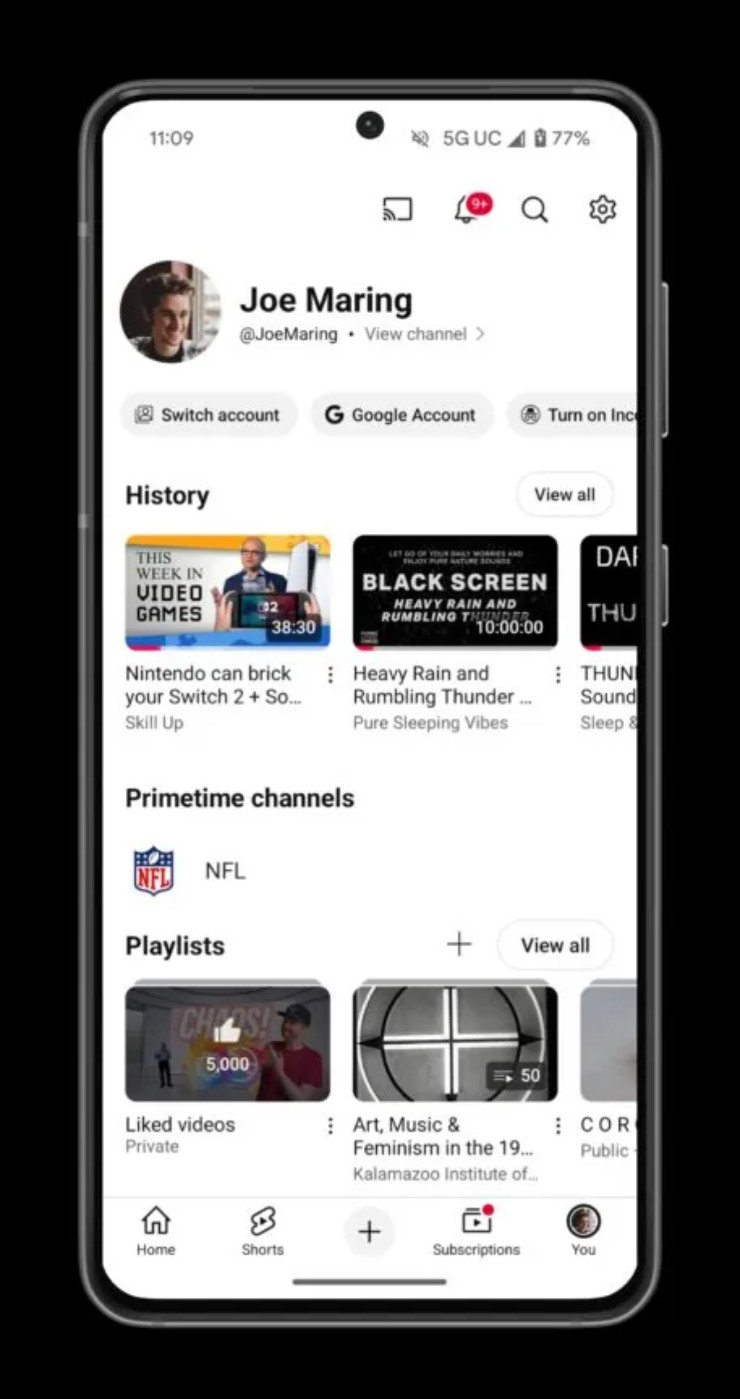 Người dùng có thể thay đổi chất lượng video mặc định dễ dàng.
Người dùng có thể thay đổi chất lượng video mặc định dễ dàng.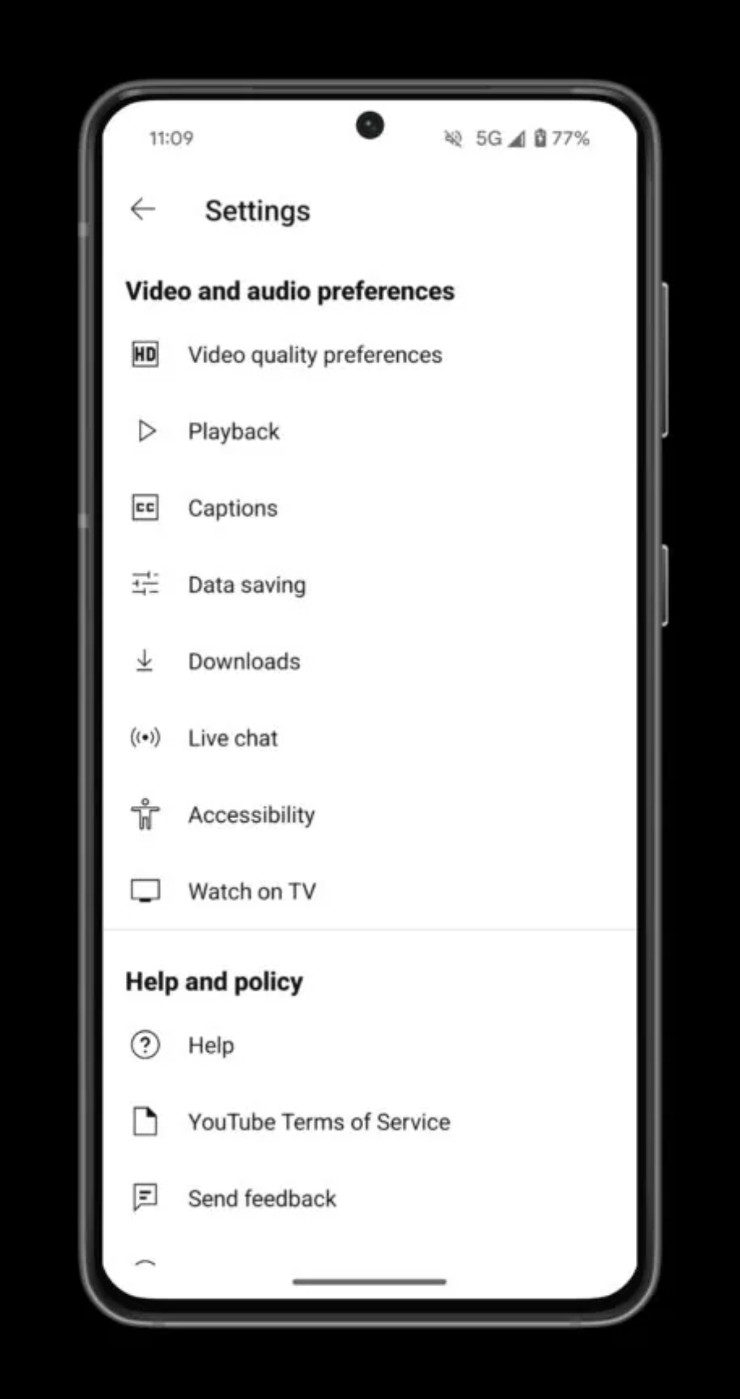 Người dùng có thể thay đổi chất lượng video mặc định dễ dàng.
Người dùng có thể thay đổi chất lượng video mặc định dễ dàng.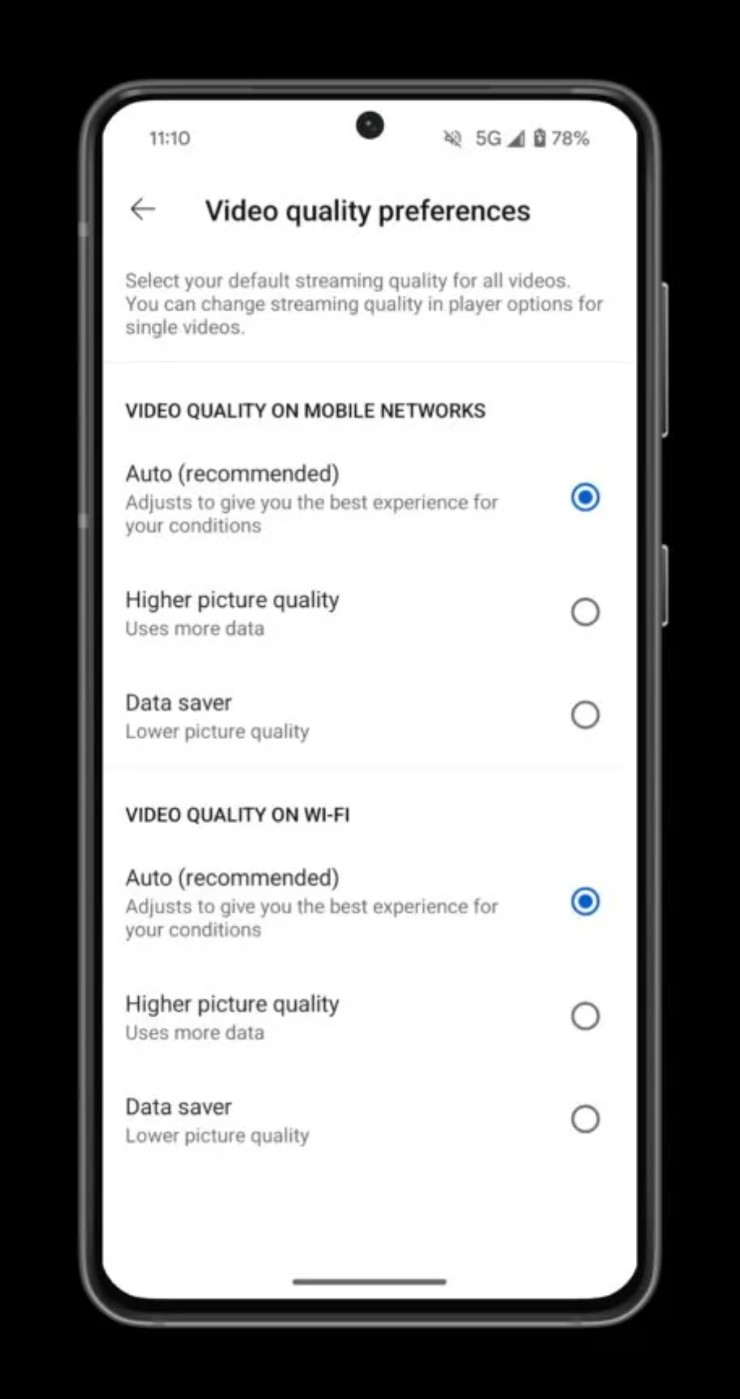 Người dùng có thể thay đổi chất lượng video mặc định dễ dàng.
Người dùng có thể thay đổi chất lượng video mặc định dễ dàng.
Người dùng có thể thay đổi chất lượng video mặc định dễ dàng.
- Cuộn xuống và chọn Video quality preferences.
Người dùng có thể điều chỉnh chất lượng video cho cả mạng di động và Wi-Fi, với tùy chọn bắt đầu video ở độ phân giải HD 720p. Mặc dù không có tùy chọn để luôn bắt đầu ở 1080p, đây vẫn là một cải tiến đáng kể.
Khám phá các nút điều khiển phát lại video
YouTube cũng cung cấp một số cài đặt phát lại video hữu ích. Để truy cập các cài đặt này:
- Mở tab You và nhấn vào biểu tượng bánh răng.
Các nút điều khiển phát lại rất hữu ích cho nhiều người.
- Cuộn xuống và chọn Playback.
Tại đây người dùng có thể bật tính năng tự động phát video tiếp theo, điều chỉnh khoảng thời gian bỏ qua khi chạm đúp vào video, và kích hoạt chế độ Picture-in-picture để xem video trong khi sử dụng các ứng dụng khác.
Bằng cách điều chỉnh những cài đặt này, người dùng có thể tối ưu hóa trải nghiệm YouTube của mình, giúp việc xem video trở nên thú vị và thuận tiện hơn.
Người dùng YouTube Premium sẽ có thể lan tỏa trải nghiệm xem video không quảng cáo cho bạn bè.
Nguồn: [Link nguồn]
-25/05/2025 10:52 AM (GMT+7)